| 静的NAT設定では、パケット中継時にポート番号の変換を行わない場合に設定します。 ここで登録したポート番号を持つパケットについては、IPアドレスの変換のみが行われます。 |
※ 「Web設定」画面に表示されている
ボタンについての説明は
こちら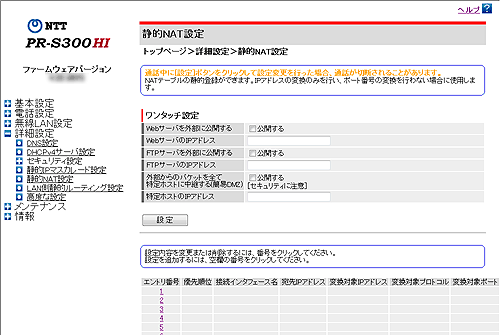 |
 Webサーバを外部に公開する
Webサーバを外部に公開する |
||
|
LAN側に設置したWebサーバに外部からアクセスできるようにします。 Webサーバとして動作させる端末のIPアドレスを入力します。 | ||
 FTPサーバを外部に公開する
FTPサーバを外部に公開する |
||
|
LAN側に設置したFTPサーバに外部からアクセスできるようにします。 FTPサーバとして動作させる端末のIP アドレスを入力します。 | ||
 外部からのパケットをすべて特定ホストに中継する(簡易DMZ)
外部からのパケットをすべて特定ホストに中継する(簡易DMZ) |
||
|
LAN側に設置した1台のIP端末に外部からのすべてのパケットを中継します。 LAN側のIP 端末のIPアドレスを入力します。 | ||
<お知らせ>
|
||
※ 「Web設定」画面に表示されている
ボタンについての説明は
こちら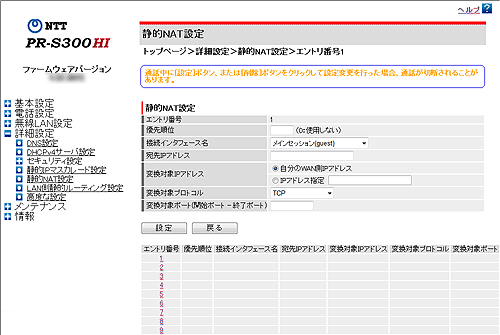 |
| [静的NAT設定] | ||||||||||||||||||||||||||||||
 エントリ番号
エントリ番号 | ||||||||||||||||||||||||||||||
| 番号をクリックすると、入力画面になります。 設定内容の変更、削除、追加などはその画面で行ってください。 | ||||||||||||||||||||||||||||||
 優先順位 優先順位 |
||||||||||||||||||||||||||||||
| この条件の優先順位を入力します。 各条件はこの値の小さい順に評価され、最初に合致した条件だけがNATの動作に反映されます。 優先順位を指定する場合は、1〜99の整数で入力してください。 0を入力した場合は、設定は無効になります。 |
||||||||||||||||||||||||||||||
<お知らせ>
|
||||||||||||||||||||||||||||||
|
|
||||||||||||||||||||||||||||||
| 接続先の選択をします。 メインセッション、セッション2〜5から選択します。 |
||||||||||||||||||||||||||||||
 宛先IPアドレス 宛先IPアドレス |
||||||||||||||||||||||||||||||
| LAN側端末のIPアドレスを指定します。 WAN側に公開したいアプリケーションが実行されている端末を指定します。 |
||||||||||||||||||||||||||||||
 変換対象IPアドレス(初期値:自分のWAN側IPアドレス) 変換対象IPアドレス(初期値:自分のWAN側IPアドレス) |
||||||||||||||||||||||||||||||
| WAN側で変換対象とするIPアドレスを入力します。 WAN側からはこのIPアドレスを指定してLAN側の端末にアクセスすることができます。 |
||||||||||||||||||||||||||||||
 変換対象プロトコル(初期値:TCP) 変換対象プロトコル(初期値:TCP) |
||||||||||||||||||||||||||||||
| WAN側に公開したいアプリケーションが使用するプロトコルです。 「TCP」「UDP」「TCPとUDP両方」「ICMP」「全プロトコル(共有)」のいずれかを選択します。 「TCP」「UDP」「TCPとUDP両方」のいずれかを選択した場合は、「変換対象ポート」の指定も行います。 |
||||||||||||||||||||||||||||||
<お知らせ>
|
||||||||||||||||||||||||||||||
 変換対象ポート 変換対象ポート |
||||||||||||||||||||||||||||||
| WAN側に公開したいアプリケーションが使用するTCP/UDPのポート番号を入力します。 WAN側からはこのポート番号を指定して、LAN側端末上で実行中のアプリケーションにアクセスすることができます。 ポート番号を指定する場合は、1以上65535以下の数値を入力します。 また、ポート番号を範囲で指定する場合は、[最小値-最大値]の書式で入力します。 なお、ポート番号を1つだけ指定する場合は、予約済みの名前を入力することもできます。 |
||||||||||||||||||||||||||||||
<お知らせ>
|
||||||||||||||||||||||||||||||